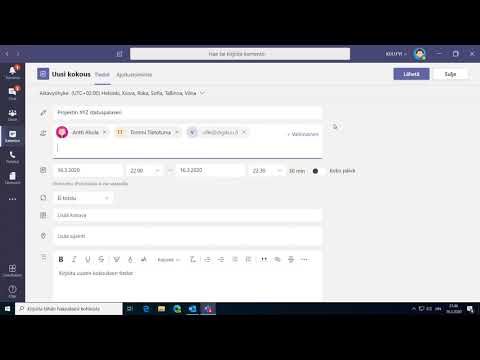Tämä wikiHow opettaa sinulle, miten voit kopioida tekstiä Facebookissa ja liittää sen sitten tekstikenttään joko Facebookissa tai muualla. Voit myös suorittaa tämän prosessin käänteisesti kopioimalla tekstin Facebookin ulkopuolisesta lähteestä ja liittämällä sen sitten Facebookiin. Kopiointi ja liittäminen on mahdollista sekä Facebookin mobiilisovellusversiossa että Facebook -sivustolla.
Askeleet
Menetelmä 1/2: mobiililaitteella

Vaihe 1. Avaa Facebook
Napauta Facebook-sovelluksen kuvaketta, joka muistuttaa valkoista "f" tummansinisellä taustalla. Tämä avaa Facebook -uutissyötteen, jos olet kirjautunut Facebookiin.
Jos et ole kirjautunut Facebookiin, kirjoita sähköpostiosoitteesi (tai puhelinnumerosi) ja salasanasi ennen kuin jatkat

Vaihe 2. Etsi kopioitavaa
Selaa Facebookia, kunnes löydät tilan tai kommentin, jonka haluat kopioida, ja napauta sitten kyseistä kommenttia tai tilaa. Et voi kopioida valokuvia tai videoita Facebookissa, mutta kaikki näkemäsi teksti voidaan kopioida.
Jos haluat kopioida jotain toiselta sivustolta, siirry kyseiselle sivustolle puhelimen tai tabletin verkkoselaimella ja noudata sitten muita vaiheita

Vaihe 3. Napauta ja pidä tekstiä painettuna
Lyhyen hetken kuluttua sinun pitäisi nähdä teksti korostettuna ja ponnahdusvalikko tulee näkyviin.

Vaihe 4. Napauta Kopioi
Se on vaihtoehto ponnahdusvalikossa. Tämä kopioi valitun tekstin.
Napauta Androidissa Kopioi teksti sen sijaan.

Vaihe 5. Siirry kohtaan, johon haluat liittää kopioidun tekstin
Jos haluat liittää kopioidun tekstin Facebookiin, etsi kommentti tai tila -alue, johon haluat liittää sen.
Jos kopioit sisältöä toiselta sivustolta, sinun on avattava Facebook tässä vaiheessa

Vaihe 6. Napauta ja pidä tekstikenttää
Tämä tuo esiin toisen ponnahdusvalikon.

Vaihe 7. Napauta Liitä
Se on ponnahdusvalikossa. Kopioidun tekstin pitäisi näkyä valitsemassasi tekstikentässä.
Jos liität tekstin muualle, näkemäsi valikkovaihtoehdot voivat vaihdella; jos on, etsi Liitä vaihtoehto.
Tapa 2/2: Työpöydällä

Vaihe 1. Avaa Facebook
Siirry selaimessasi osoitteeseen Tämä avaa Facebook -uutissyötteen, jos olet kirjautunut sisään.
Jos et ole kirjautunut Facebookiin, kirjoita sähköpostiosoitteesi (tai puhelinnumerosi) ja salasanasi ennen kuin jatkat

Vaihe 2. Etsi kopioitavaa
Etsi tila tai kommentti, jonka haluat kopioida.
Jos yrität kopioida tekstiä verkkosivustolta tai muusta lähteestä kuin Facebookista, siirry sen sijaan kyseiseen paikkaan

Vaihe 3. Valitse teksti
Napsauta ja vedä hiirtä kopioitavan tekstin alusta sen tekstin loppuun, jonka haluat kopioida. Sinun pitäisi nähdä tekstin korostus, kun napsautat ja vedät.

Vaihe 4. Kopioi teksti
Paina Ctrl ja C (tai ⌘ Command ja C Macissa) samanaikaisesti. Tämä kopioi valitun tekstin.
Voit myös napsauttaa tekstiä hiiren kakkospainikkeella ja napsauttaa sitten Kopio… avautuvasta avattavasta valikosta.

Vaihe 5. Siirry kohtaan, johon haluat liittää kopioidun tekstin
Etsi Facebookista tekstikenttä (esim. Kommenttikenttä tai tilaruutu), johon haluat liittää tekstin.
Jos haluat liittää tekstin muualle kuin Facebookiin (esimerkiksi sähköpostiin), siirry sivustoon, sovellukseen tai asiakirjaan, johon haluat liittää tekstin

Vaihe 6. Napsauta tekstikenttää
Tällöin hiiren kohdistin asetetaan tekstikenttään.

Vaihe 7. Liitä teksti
Varmista, että kohdistin on tekstikentässä, ja paina sitten Ctrl+V (tai ⌘ Command+V Macissa) liittääksesi tekstin. Kopioidun tekstin pitäisi näkyä tekstikentässä.
- Kopioinnin tapaan voit myös napsauttaa tekstikenttää hiiren kakkospainikkeella ja napsauttaa sitten Liitä avattavasta valikosta.
- Macissa voit napsauttaa Muokata näytön yläreunassa ja napsauta sitten Liitä avautuvassa avattavassa valikossa.